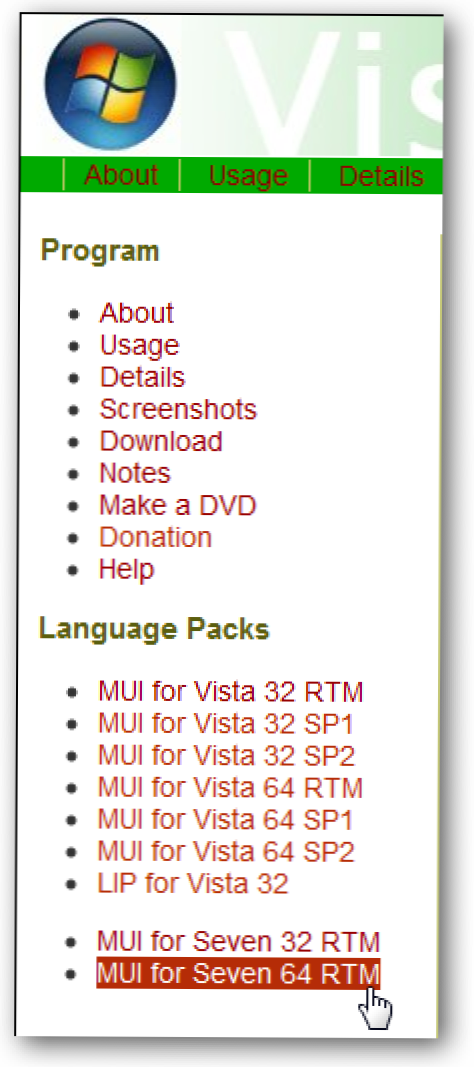
Apakah Anda ingin mengubah bahasa antarmuka pengguna di edisi apa pun dari Windows 7 atau Vista di komputer Anda? Ini adalah aplikasi gratis yang dapat membantu Anda melakukan ini dengan cepat dan mudah.
Jika bahasa ibu Anda bukan bahasa yang paling banyak digunakan di daerah Anda, kemungkinan besar Anda membeli PC dengan Windows yang terinstal sebelumnya dengan bahasa yang sulit atau tidak mungkin untuk Anda gunakan. Windows 7 dan Vista Ultimate menyertakan kemampuan untuk menginstal beberapa bahasa antarmuka pengguna dan beralih di antara mereka. Namun, semua edisi lainnya terhenti dengan bahasa yang mereka kirimkan. Dengan aplikasi Vistalizator gratis, Anda dapat menambahkan beberapa bahasa antarmuka yang berbeda untuk setiap edisi Vista atau Windows 7 dan dengan mudah beralih di antara mereka.
Catatan: Dalam pengujian ini, kami menggunakan salinan bahasa Inggris AS dari Windows 7 Home Premium dan Windows Vista Home Premium, dan berfungsi sama pada edisi apa pun. Pengalihan bahasa bawaan dalam Edisi Ultimate memungkinkan Anda mengatur bahasa antarmuka pengguna untuk setiap akun pengguna, tetapi ini hanya akan mengubahnya untuk semua pengguna.
Tambahkan Bahasa Antarmuka Pengguna ke Windows
Untuk menambahkan bahasa antarmuka ke edisi apa pun dari Windows 7 dan Vista, unduh Vistalizator terlebih dahulu (tautan dibawah). Kemudian, dari halaman yang sama, unduh paket bahasa pilihan Anda. Paket bahasa spesifik untuk setiap paket layanan Windows, jadi pastikan untuk memilih versi yang benar dan paket layanan yang telah Anda instal.

Setelah unduhan selesai, luncurkan program Vistalizator. Anda tidak perlu menginstalnya; jalankan saja dan Anda siap untuk pergi. Klik Tambahkan bahasa tombol untuk menambahkan bahasa ke Windows.

Pilih paket bahasa antarmuka pengguna yang Anda unduh, dan klik Buka.

Tergantung pada bahasa yang Anda pilih, itu mungkin tidak secara otomatis memperbarui dengan Pembaruan Windows ketika paket layanan dilepaskan. Jika demikian, Anda harus menghapus paket bahasa dan menginstal ulang yang baru untuk paket layanan pada waktu itu. Klik Ok untuk melanjutkan.

Pastikan Anda memilih bahasa yang benar, dan klik Pasang bahasa.

Vistalizator akan mengekstrak dan menginstal paket bahasa. Ini membutuhkan waktu sekitar 5 hingga 10 menit dalam pengujian kami.

Setelah paket bahasa diinstal, klik Ya untuk menjadikannya bahasa tampilan default.

Sekarang, Anda memiliki dua bahasa yang diinstal di Windows. Anda mungkin diminta untuk memeriksa pembaruan pada paket bahasa; jika demikian, klik Perbarui bahasa dan Vistalizator akan secara otomatis memeriksa dan menginstal pembaruan apa pun.

Setelah selesai, keluar dari Vistalizator untuk menyelesaikan pengalihan bahasa. Klik Ya untuk secara otomatis me-reboot dan menerapkan perubahan.

Saat Anda menyalakan ulang komputer, ini akan menunjukkan bahasa baru Anda, yang dalam pengujian kami adalah bahasa Thailand. Inilah mesin Windows 7 Home Premium kami dengan paket bahasa Thailand yang diinstal dan berjalan.

Anda bahkan dapat menambahkan bahasa kanan ke kiri, seperti bahasa Arab, ke Windows. Cukup ulangi langkah-langkah untuk menambahkan paket bahasa lain.

Vistalizator awalnya dirancang untuk Windows Vista, dan bekerja dengan baik dengan Windows 7 juga. Paket bahasa untuk Vista lebih besar diunduh daripada Windows 7 rekan-rekan mereka. Inilah Vista Home Premium kami dalam bahasa Inggris ...

Dan inilah tampilannya setelah menginstal paket bahasa Mandarin Sederhana dengan Vistalizator.

Kembalikan ke Bahasa Asli Anda
Jika Anda ingin kembali ke bahasa yang dikirimkan komputer Anda, atau ingin beralih ke bahasa lain yang Anda instal, jalankan Vistalizator lagi. Pilih bahasa yang ingin Anda gunakan, dan klik Ubah bahasa. 
Ketika Anda menutup Vistalizator, Anda akan diminta untuk reboot lagi. Setelah reboot, Anda akan melihat bahasa baru (atau asli) Anda siap digunakan. Inilah desktop Windows 7 Home Premium kami, kembali ke antarmuka asli bahasa Inggris.

Kesimpulan
Ini adalah cara yang bagus untuk mengubah bahasa komputer Anda menjadi bahasa asli Anda sendiri, dan sangat berguna bagi para ekspatriat di seluruh dunia. Juga, jika Anda hanya ingin mengubah atau menambahkan bahasa input alih-alih mengubah bahasa di komputer Anda, lihat tutorial kami tentang Cara Menambahkan Bahasa Keyboard ke XP, Vista, dan Windows 7.
Unduh Vistalizator